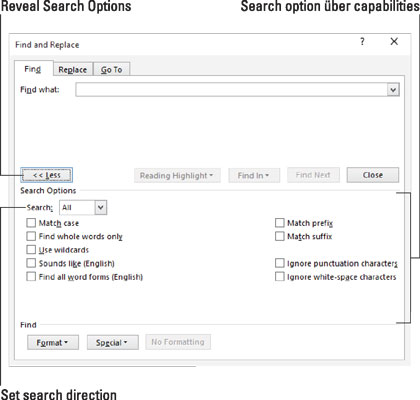Navigeringsfönstret i Word 2016 är ett praktiskt verktyg för att hitta text. När det kommer till att träna några Find-kommandomuskler måste du dock vända dig till ett mer specifikt verktyg. Det är den traditionella dialogrutan Sök, kallad dialogrutan Sök och ersätt, som visas här.
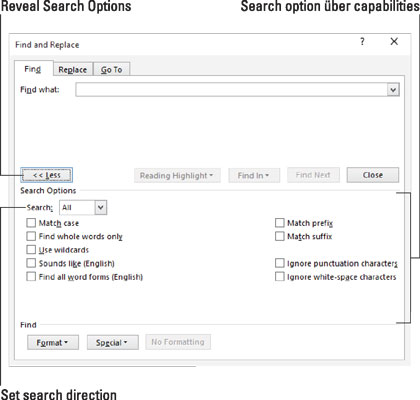
Dialogrutan Sök och ersätt.
Följ dessa steg för att trolla fram dialogrutan Sök och ersätt:
Klicka på fliken Hem.
I redigeringsgruppen väljer du Sök→ Avancerat sökning.
Dialogrutan Sök och ersätt visas, med fliken Sök framåt. Du kanske bara ser den övre delen av dialogrutan. Så:
Klicka på knappen Mer för att visa dialogrutans kraftfulla bitar.
Det du ser nu ser ut precis som figuren.
Skriv söktexten i textrutan Hitta vad.
Använd dialogrutans kontroller för att göra ytterligare justeringar.
Klicka på knappen Hitta nästa för att hitta texten.
När texten har hittats kan du göra vad som helst med den: Redigera den, ändra den eller klicka på knappen Hitta nästa för att fortsätta leta efter text.
Efter att hitta kommandot har sökt igenom hela dokumentet ser du en inforuta som förklarar att sökningen är klar. Klicka på OK och klicka sedan på knappen Avbryt för att stänga dialogrutan Sök och ersätt.
Det är möjligt att omtilldela kortkommandot Ctrl+F från navigeringsfönstret till dialogrutan Avancerad sökning.
Alternativ som anges i dialogrutan Sök och ersätt förblir inställda tills de avaktiveras. När du inte kan hitta text som du vet finns i ditt dokument, granska dialogrutans inställningar. Stäng av de du inte längre behöver.